ガラケーが使えるのはいつまで!?

ニュースでも取り上げられていたりするのでご存じの方も多いかと思いますが、間もなく「ガラケー」の一部が使用できなくなります。
もしかしたら、携帯に使えなくなる旨の通知が来て不安になられた方もいらっしゃるのではないでしょうか。
今回は、そんなガラケーの使用期限や買い替え時の注意点をご紹介していきたいと思います!
ガラケーはいつまで使えるの?
具体的な期日については、各携帯会社によって変わってきますので、契約している携帯会社のサービス終了時期をご確認ください。
ここでは、大手3社のサービス終了時期をご紹介します。
docomo:2026年3月31日終了予定
Softbank:2024年1月下旬終了予定
au:2022年3月31日終了予定
買い替え時のポイント
冒頭でもご紹介した通り、全てのガラケーが使えなくなるわけではありません。
現在サービス終了が決まっているのは、3Gという回線対応のガラケーで4G対応のガラケーは今後も使用可能です。
※3Gや4Gと言われてもよくわからない方は、上記のリンクを参照してみてください。
なので、「ガラケーサービス終了」と言われていますが必ずしもスマートフォンなどへの買い替えが必要になるわけではありません。
買い替えが必須ではないのですが、ここではこれを機に買い替えを検討される方に買い替え時のポイントをお伝えします。
ポイント:ご家族と同じ機種を選ぶ

機種変更をする際、どんな機能が必要でどんな機種が自分に合っているのかって分かりづらいと思います。
そのため、店頭のスタッフさんに勧められた「らくらくスマホ」を選びがちな方が多い印象ですが実はここに落とし穴があります。
それは、ご家族の方に操作方法を教えてもらえないということ。
ガラケーから「らくらくスマホ」に機種変更をされた場合、操作方法の違いに戸惑う方が少なくありません。今までと違い、ボタンではではなく画面タッチでの操作になるためです。
そのため、ご家族や身近な方に操作方法を質問するのですがこれが意外に難しい。
「ぜんぜんらくらくスマホじゃなーい!」となるわけです。
そのため、ガラケーからの機種変更時はご家族様と同じ機種(同じような機種)にされると良いのではないかと思います。
そのほうがご家族の方も毎日使っているスマホなので、教えることも苦になりません。
いつでもすぐ操作方法を教えてもらえるとかなり心強く、安心して利用できますよね!
まとめ
今回は、ガラケーサービス終了に関する情報をご紹介しました。
せっかく慣れ親しんだガラケーからの機種変更に戸惑いもあるかもしれませんが、この機会にスマホデビューされるのはいかがでしょうか。
買い替えや操作方法の相談も受け付けておりますので、お気軽にお問い合わせください☆
担当:荒井
————————————————————–
リングロー株式会社では、今回のようなIT機器に関するご相談を承っております。
オフィスソフト・プリンター・デジカメ等どんなお問い合わせでも大丈夫です。
ご相談・お問い合わせはサポートセンターまでお電話ください!
▼よくいただくお問い合わせ
・オフィスソフトの使い方がわからない
・プリンターを購入したものの、接続方法がわからない
・スマホの写真をパソコンに取り込みたい
・突然、ネット接続が切れてしまった
・キーボードが反応しなくなってしまった
・オンライン会議への参加方法がわからない
また、何度でも電話・メールのご相談可能で無期限の保証もセットになった中古パソコン「R∞PC(アールピーシー)」も販売しています。
「R∞PC」に関するご質問もお気軽にご連絡ください。
【サポートセンター】
受付:10:00~17:00(月~金/祝日含む)
TEL:0120-956-892
詳細は以下の画像をクリック↓

関連記事
-

-
表計算の基本的な関数4選①合計値を求めてみよう!
表計算には400種類以上の関数が存在しますが、学校や会社で使われる関数は限られています。表
-

-
クイックアシストを利用したPCでの遠隔サポート方法
遠隔機能を用いると、お互いに遠く離れた場所に住んでいたり、違うオフィスで働いていたり、パソ
-

-
簡単にわかるWindows11、3つのポイント
日本時間2021年6月25日、Microsoft(マイクロソフト)から次期OS(オーエス)
-
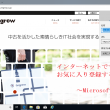
-
インターネットでサイトをお気に入り登録する方法と開く方法~Microsoft Edge~
インターネットのよく使うサイトを簡単に開くようにしたいと思っている方に、今回は3つのブラウザを取
-

-
Mozilla Thunderbird~メールツールバーの表示~
前回に続き、今回はメールツールバー表示の方法をご紹介します。 メールツールバーの
-

-
1903更新後、追加された顔文字と記号の入力方法
文字を打ち込む際、 以前の更新プログラムの「Windows10 Version 1809」で入力
-

-
【Outlook】メールソフトを活用しよう!~自動でCCを追加する~
今回は、メール送信時に、特定の宛名を自動的にCCに追加する方法をご紹介していきます♪複数の
-

-
知らないと損!?Android携帯に隠された超便利な機能
これまで2回に渡ってiPhoneの便利機能についてご紹介してきましたが、今回はAndroid
-

-
魅力が何倍もアップ!写真加工におすすめなスマホアプリをご紹介
スマートフォンを使用して写真を撮影した際、どうも思っていたような写りにならず物足りなさを感じ
-

-
ノートに書いて、スマホでスキャン。半永久的に使えるスマートノート。
思いついた事をさっと書き留めたり、簡単な図形を描き足したりする場合、手書きに勝るものはないかもし









